Downloader do BBC iPlayer para iPhone

O iDownloade é uma ferramenta multiplataforma que permite ao usuário baixar conteúdo sem DRM do serviço iPlayer da BBC. Ele pode baixar vídeos no formato .mov
Pinta é um programa aberto e gratuito para edição e desenho de fotos. É multiplataforma e funciona em Windows, Mac, BSD e Linux. Neste guia, mostraremos como obter a versão mais recente do Pinta instalada e funcionando no Linux.
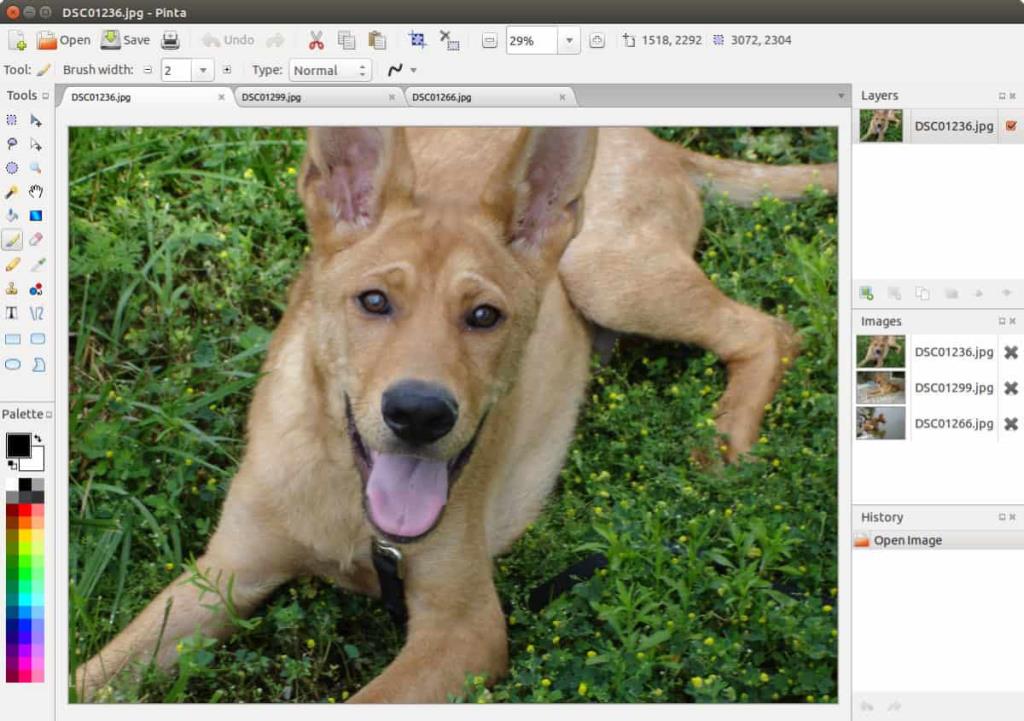
Os usuários do Ubuntu Linux têm mais facilidade quando se trata de instalar a versão mais recente do editor de imagens Pinta. Não há necessidade de compilar software ou algo parecido. Em vez disso, eles podem instalar o pacote atualmente nos repositórios ou habilitar o Pinta PPA oficial para os pacotes mais recentes possíveis. Veja como fazer ambos no Ubuntu.
Se você estiver usando o Ubuntu Linux e quiser o Pinta e não se importar com a versão mais recente, você pode simplesmente abrir uma janela de terminal usando Ctrl + Alt + T ou Ctrl + Shift + T no teclado. Em seguida, execute o comando apt install abaixo para fazer o Pinta funcionar.
sudo apt install pinta
No entanto, se você precisar dos recursos mais recentes que ainda não estão em nenhuma versão do Ubuntu, também pode instalar o aplicativo usando os PPAs do desenvolvedor. Eles têm dois PPAs, estável e de desenvolvimento. Para obter o Pinta por meio do repositório estável, faça o seguinte.
sudo add-apt-repository ppa: pinta-maintenanceers / pinta-stable
Execute o comando update para atualizar as fontes de software do Ubuntu.
atualização do apt sudo
Em seguida, instale o Pinta do repositório Stable no Ubuntu.
sudo apt install pinta
Ou, se você deseja a versão de desenvolvimento mais recente do Pinta, habilite o PPA com o seguinte comando.
sudo add-apt-repository ppa: pinta-keepers / pinta-daily
Atualize com o comando update .
atualização do apt sudo
E instale o Pinta mais recente do PPA de desenvolvimento usando o comando apt install .
sudo apt install pinta
No Debian, fazer o Pinta funcionar não é tão fácil quanto no Ubuntu Linux, apesar do fato de eles compartilharem tipos de pacotes e arquiteturas semelhantes. Pinta está disponível (versão 1.6) para Debian 9, mas essa versão não é mais atual. Portanto, se você está executando o Debian 10 (o último estável) e deseja executar o Pinta, você precisará construir o software manualmente.
Para construir o Pinta, você deve começar instalando as seguintes dependências. Essas dependências são necessárias para que o código seja compilado corretamente. Usando o comando apt-get install abaixo, faça com que as dependências funcionem.
Nota: se você estiver usando o Debian Linux e não quiser compilar o Pinta a partir do código-fonte, sinta-se à vontade para seguir as instruções do pacote Flatpak ou Snap.
sudo apt-get install make automake autoconf mono-devel gtk-sharp2 intltool git
Depois de instalar as dependências, use o comando git clone para baixar o código-fonte Pinta mais recente da Internet.
git clone https://github.com/PintaProject/Pinta.git
Mova para a pasta “Pinta” usando o comando CD .
cd Pinta
Agora você deve executar o script autogen.sh . Este script irá gerar automaticamente um arquivo make, verificar se o código está pronto para compilar, etc.
./autogen.sh
Com o script autogen.sh executado com sucesso, é hora de construir o programa. Usando o comando make , inicie a ferramenta de construção para o código-fonte.
faça
Finalmente, instale o aplicativo Pinta em seu PC Debian usando o comando sudo make install .
sudo make install
No Arch Linux, o aplicativo Pinta está disponível apenas no Arch Linux AUR. Para instalá-lo, comece instalando a ferramenta auxiliar Trizen AUR. Trizen tornará a instalação do Pinta automática, ao invés de um processo complicado e tedioso.
Para instalar o Trizen, digite os comandos abaixo em sucessão.
sudo pacman -S git base-devel git clone https://aur.archlinux.org/trizen.git cd trizen makepkg -sri
Com o aplicativo Trizen instalado em seu PC Linux, você poderá instalar o aplicativo Pinta com o comando Trizen -S abaixo.
trizen -S pinta
O aplicativo Pinta está disponível para todos os usuários do Fedora Linux nos repositórios de software primários. Não há repositório de software de terceiros para lidar. Se você gostaria de instalar a versão mais recente do Pinta em seu PC Fedora, abra uma janela de terminal e digite o seguinte comando dnf install .
sudo dnf install pinta
Os usuários do OpenSUSE têm acesso a uma versão relativamente recente do Pinta disponível para instalação no repositório de software Oss. Se você estiver usando o OpenSUSE Linux e quiser instalar o aplicativo Pinta, abra uma janela de terminal e use o comando zypper abaixo.,
sudo zypper install pinta
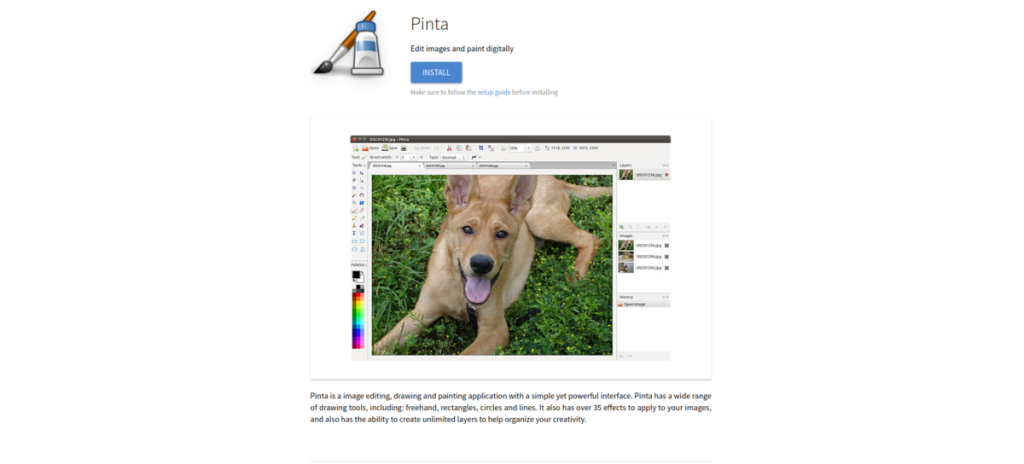
Pinta está disponível como Flatpak no Flathub. Para fazê-lo funcionar, comece instalando o tempo de execução Flatpak em seu computador. Para fazer isso, instale o pacote “flatpak”. Se precisar de ajuda para configurar o Flatpak, siga este guia aqui .
Depois que o tempo de execução do Flatpak estiver configurado em seu PC, digite os dois comandos abaixo para fazer o aplicativo funcionar.
flatpak remote-add --if-not-existing flathub https://flathub.org/repo/flathub.flatpakrepo
flatpak execute com.github.PintaProject.Pinta
Você pode obter o aplicativo Pinta como um Snap. Se você adora pacotes Snap, faça o seguinte. Primeiro, siga nosso guia para instalar o tempo de execução do Snapd . Configurar o tempo de execução do Snapd é fundamental, pois os pacotes do Snap não funcionarão sem ele.
Depois de configurar o tempo de execução Snapd em seu computador, digite o seguinte comando de instalação instantânea abaixo para fazer o Pinta funcionar em seu PC Linux.
sudo snap install pinta-james-carroll A Pinta não está trabalhando para você? Experimente esses outros editores de imagem disponíveis para Linux;
O iDownloade é uma ferramenta multiplataforma que permite ao usuário baixar conteúdo sem DRM do serviço iPlayer da BBC. Ele pode baixar vídeos no formato .mov
Temos abordado os recursos do Outlook 2010 em muitos detalhes, mas como ele não será lançado antes de junho de 2010, é hora de dar uma olhada no Thunderbird 3.
De vez em quando, todo mundo precisa de uma pausa. Se você está procurando um jogo interessante, experimente o Flight Gear. É um jogo multiplataforma de código aberto e gratuito.
O MP3 Diags é a ferramenta definitiva para corrigir problemas na sua coleção de áudio musical. Ele pode marcar corretamente seus arquivos MP3, adicionar capas de álbuns ausentes e corrigir VBR.
Assim como o Google Wave, o Google Voice gerou um burburinho em todo o mundo. O Google pretende mudar a forma como nos comunicamos e, como está se tornando
Existem muitas ferramentas que permitem aos usuários do Flickr baixar suas fotos em alta qualidade, mas existe alguma maneira de baixar os Favoritos do Flickr? Recentemente, viemos
O que é Sampling? Segundo a Wikipédia, “É o ato de pegar uma parte, ou amostra, de uma gravação sonora e reutilizá-la como um instrumento ou
O Google Sites é um serviço do Google que permite ao usuário hospedar um site no servidor do Google. Mas há um problema: não há uma opção integrada para fazer backup.
O Google Tasks não é tão popular quanto outros serviços do Google, como Agenda, Wave, Voice, etc., mas ainda é amplamente utilizado e é parte integrante da vida das pessoas.
Em nosso guia anterior sobre como limpar com segurança o disco rígido e a mídia removível por meio do Ubuntu Live e do CD de inicialização DBAN, discutimos que o disco baseado no Windows

![Baixe o FlightGear Flight Simulator gratuitamente [Divirta-se] Baixe o FlightGear Flight Simulator gratuitamente [Divirta-se]](https://tips.webtech360.com/resources8/r252/image-7634-0829093738400.jpg)






![Como recuperar partições perdidas e dados do disco rígido [Guia] Como recuperar partições perdidas e dados do disco rígido [Guia]](https://tips.webtech360.com/resources8/r252/image-1895-0829094700141.jpg)